Zusammenfassung:
Ihr iPhone-Passcode kann ablaufen, wenn Sie ihn über einen längeren Zeitraum nicht ändern. Wenn Sie wissen möchten, warum das passiert und wie Sie dieses Problem lösen können, ist diese Anleitung genau das Richtige für Sie. In diesem Leitfaden wird erklärt, warum Ihr iPhone sagt, dass der Passcode abgelaufen ist, und wie Sie dieses Problem lösen können.
"Ich erhalte immer wieder die Meldung, dass der Passcode meines Telefons abgelaufen ist und ich es zurücksetzen muss. Ich habe das Telefon zwangsweise heruntergefahren, und es fährt wieder hoch, aber die Meldung erscheint immer wieder. Außerdem habe ich gerade eine Meldung erhalten, dass jemand in der Nähe von Atlanta versucht hat, sich anzumelden, was ich verweigert habe. Wie kann ich verhindern, dass diese Meldung erneut erscheint?"
- Eine Frage der Apple Community
Viele Menschen machen vielleicht die gleiche Erfahrung wie der oben erwähnte Benutzer. Wenn dieses Problem bei Ihnen auftritt, fragen Sie sich vielleicht, warum Ihr iPhone sagt, dass der Passcode abgelaufen ist, wie oft der iPhone-Passcode abläuft und wie Sie dieses Problem lösen können. Mit all diesen Fragen im Hinterkopf, lassen Sie uns einen Blick auf einige der praktikabelsten Tipps und Tricks werfen, um dieses Problem zu beheben.
Warum sagt mein iPhone, dass der Passcode abgelaufen ist?
Viele Faktoren können dafür verantwortlich sein, dass der iPhone-Passcode abgelaufen ist. Einige dieser Faktoren sind:
- Ihr Passcode ist auch dann gültig, wenn Sie sich lange Zeit nicht bei Ihrer Apple ID angemeldet haben (normalerweise 3 Monate).
- Wenn Ihr Arbeitsplatz oder Ihr früherer Arbeitgeber Ihr iPhone ausgibt, kann der Entdecker verlangen, dass das Telefon sein Passwort zurücksetzt. Wenn er den Passcode ändert, erhalten Sie eine Warnmeldung wie diese.
- Wenn Sie mit einem Exchange-E-Mail-Konto mit Sicherheitsregeln verbunden sind, müssen Sie häufig das Kennwort ändern. Bevor Sie das tun, wird Ihr altes Kennwort gültig.
- Wenn Sie irgendwelche MDM-Profile installiert haben, tritt dieses Problem ebenfalls auf.
Jetzt haben wir herausgefunden, warum der iPhone-Passcode abläuft. Nun, wie oft tritt ein solches Problem auf?
Wie oft läuft der iPhone Passcode ab?
Im Allgemeinen ist Ihr Kennwort gültig, wenn Sie sich 3 Monate lang nicht angemeldet oder es geändert haben. Wenn Sie den Passcode vergessen haben, gilt die Zeit bis zur nächsten Eingabe des neuen Passcodes.
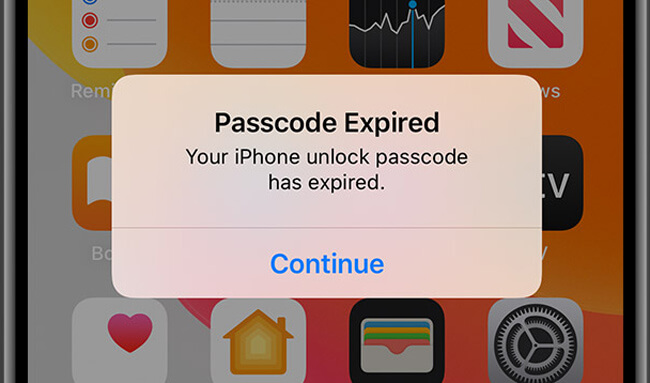
So beheben Sie das Problem mit dem abgelaufenen iPhone-Passcode
Machen Sie sich keine Sorgen, wenn das Problem "iPhone Passcode abgelaufen" auftritt, denn Sie können es lösen, indem Sie den Passcode ändern oder Ihr Gerät einfach neu starten. Lesen Sie die folgenden Anweisungen für weitere Details.
Übrigens, wenn Sie ein ähnliches Problem haben, wie iPhone Passcode vergessen, können Sie Ihr iPhone ohne Passcode mit Tipps in unserem vorherigen Leitfaden vorgestellt entsperren.
Lösung 1. Aktualisieren Sie den iPhone-Passcode über die Einstellungen
Der einfachste und schnellste Weg, das Problem mit dem abgelaufenen iPhone-Passcode zu beheben, besteht darin, den iPhone-Passcode über die Einstellungen auf einen neuen zu aktualisieren. Dann können Sie den neuen Passcode verwenden, um auf Ihr Gerät zuzugreifen.
Schritt 1. Gehen Sie zu Einstellungen > "Touch/Face ID & Passcode" und geben Sie Ihren bisherigen Passcode ein.
Schritt 2. Scrollen Sie nach unten, um "Passcode ändern" zu finden, tippen Sie darauf und geben Sie Ihren alten Passcode zur Bestätigung ein.
Schritt 3. Geben Sie Ihren neuen Passcode ein und bestätigen Sie ihn durch erneute Eingabe.
Lösung 2. Zurücksetzen des iPhone-Passcodes über iCloud
Eine andere Möglichkeit zum Zurücksetzen des iPhone-Passcodes ist die Verwendung von iCloud. Dabei wird alles von Ihrem Gerät gelöscht, einschließlich Ihres Kennworts. Danach können Sie einen neuen Passcode für Ihr Gerät festlegen. Wenn Sie keine Daten verlieren möchten, vergessen Sie nicht, Ihr iPhone zu sichern, bevor Sie mit dieser Methode fortfahren.
Schritt 1. Gehen Sie zu iCloud.com und melden Sie sich mit Ihrer Apple ID und Ihrem Passwort an.
Schritt 2. Klicken Sie auf "iPhone suchen" und dann auf "Alle Geräte" oben auf dem Bildschirm.
Schritt 3. Wählen Sie Ihr iPhone aus der Liste aus. Klicken Sie dann auf "iPhone löschen".
Schritt 4. Sobald der Vorgang abgeschlossen ist, können Sie einen neuen Passcode auf Ihrem iPhone einrichten.
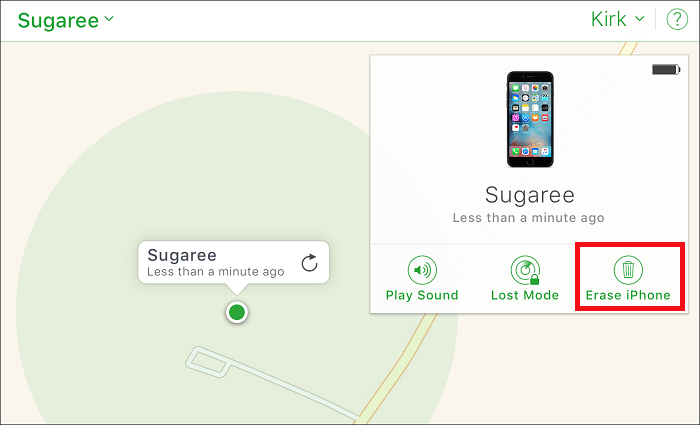
Lösung 3. Aktualisieren Sie das iPhone durch einen Neustart oder eine Aktualisierung
Wenn das Problem nach dem Ändern des Passcodes immer noch besteht, können Sie versuchen, Ihr Gerät zu aktualisieren, indem Sie es zwangsweise neu starten oder auf die neueste Version aktualisieren. Der Prozess ist einfach und wir werden Sie durch die Schritte führen.
So erzwingen Sie einen Neustart Ihres iPhone:
- Drücken Sie beim iPhone 6 und früheren Versionen gleichzeitig die Home- und die Power-Taste. Lassen Sie beide Tasten los, bis das Apple-Logo erscheint.
- Drücken Sie auf dem iPhone 7 gleichzeitig die Tasten "Ein/Aus" und "Lautstärke verringern". Lassen Sie beide Tasten los, bis Sie das Apple-Logo sehen.
- Bei iPhone 8 und höheren Modellen halten Sie die Lautstärketaste nach oben gedrückt und lassen sie dann schnell los. Wiederholen Sie die gleichen Schritte mit der Taste "Lautstärke verringern". Halten Sie dann die Einschalttaste gedrückt, bis Sie das Apple-Logo sehen, und lassen Sie die Taste los.
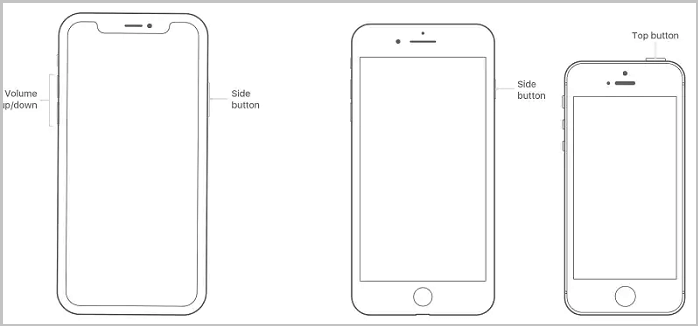
So aktualisieren Sie Ihr iPhone:
Schritt 1. Gehen Sie zu Einstellungen > "Allgemein" > "Software-Update".
Schritt 2. Wenn eine Version verfügbar ist, klicken Sie auf "Herunterladen und installieren", um sie zu installieren.
Schritt 3. Starten Sie Ihr Gerät neu und überprüfen Sie, ob das Problem gelöst wurde.

Profi-Tipps: Sie können Ihr iPhone-System auch über iTunes aktualisieren. Verbinden Sie Ihr iPhone mit einem Computer, auf dem die neueste Version von iTunes installiert ist, klicken Sie auf das iPhone-Symbol in der oberen linken Ecke, wählen Sie die Option "Nach Updates suchen" und klicken Sie dann auf "Laden und aktualisieren", um die neueste iOS-Version auf Ihrem Gerät zu installieren.
Lösung 4. Ändern Sie den iPhone Passcode mit EaseUS MobiUnlock
Wenn Sie den iPhone-Passcode vergessen haben, sind unsere oben genannten Tipps nutzlos. In dieser Situation müssen Sie EaseUS MobiUnlock verwenden, um das iPhone ohne Passcode zu entsperren. EaseUS MobiUnlock ist ein zuverlässiges und effektives iPhone Entsperrungstool, das Ihnen helfen kann, verschiedene Sperren von Ihrem iPhone zu entfernen. Solche Sperren umfassen einen 4-/6-stelligen Code, Touch ID oder Face ID.
Darüber hinaus ist EaseUS MobiUnlock auch in der Lage, die Apple ID zu entsperren, die Verschlüsselung von iTunes-Backups zu entfernen oder den Passcode für die Bildschirmzeit zu entsperren.
Um den iPhone-Passcode zu ändern, müssen Sie nur die Funktion "Bildschirm-Passcode entsperren" verwenden, um den Bildschirm-Passcode zu entfernen, und dann einen neuen Passcode auf Ihrem Gerät festlegen. Hier sind die Schritte.
Schritt 1. Downloaden und öffnen Sie EaseUS MobiUnlock, und wählen Sie dann "Bildschirm-Passcode entsperren".

Schritt 2. Schließen Sie das iPhone an den Computer an und klicken Sie auf "Start", um fortzufahren.

Schritt 3. Überprüfen Sie Ihr Gerätemodell und klicken Sie auf "Weiter", um die neueste Version der Firmware für Ihr Gerät herunterzuladen. Wenn die Firmware bereits heruntergeladen wurde, wählen Sie das Paket manuell aus.

Schritt 4. Nachdem Sie die Firmware heruntergeladen oder ausgewählt haben, klicken Sie auf "Jetzt freischalten". Dann, ein jetzt Fenster wird Pop-up, damit Sie die Informationen eingeben, nur tun, wie es erfordert und klicken Sie auf "Unlock" wieder Ihr iPhone-Passwort zu entfernen.

Schritt 5. Warten Sie, bis der Vorgang abgeschlossen ist. Danach wird Ihr iPhone zurückgesetzt und das Passwort wird entfernt.

Die Quintessenz
Wir hoffen, dass die in diesem Leitfaden vorgestellten Tipps Ihnen helfen, das Problem "iPhone-Passcode abgelaufen" zu lösen. Wenn Sie nicht wissen, welche Lösung für Sie am besten ist, können Sie sie einzeln ausprobieren. Oder Sie können direkt EaseUS MobiUnlock verwenden, um den Bildschirm-Passcode einfach und schnell zu entfernen.
Häufig gestellte Fragen zum iPhone Passcode
Der Ablauf des iPhone-Passcodes kann lästig sein, aber das ist nicht das einzige Problem, das bei der Verwendung eines iPhones auftreten kann. Wenn Sie weitere Fragen zu Ihrem iPhone-Passcode haben, finden Sie hier die Antworten auf diese Fragen.
1. Müssen Sie Ihren Passcode für das iPhone ändern?
Das iPhone fordert Sie nicht auf, Ihr Passwort zu ändern, es sei denn, Ihr Passwort ist zu leicht zu erraten. Wenn Sie Safari verwenden, um viele Seiten zu besuchen, und der Browserverlauf ein bestimmtes Niveau erreicht, erhalten Sie möglicherweise eine Warnung, in der Sie aufgefordert werden, Ihren Passcode zu ändern. Wenn Ihr Gerät einem Unternehmen gehört, ist es außerdem wahrscheinlich, dass es im MDM-System (Mobile Device Management) registriert ist. In diesem Fall können Sie ebenfalls eine Nachricht erhalten, in der Sie aufgefordert werden, den Passcode zu ändern.
2. Wie reaktiviere ich meinen iPhone-Passcode?
Wenn Sie Ihren Passcode vergessen haben, können Sie Ihr Apple ID Passwort auf Ihrem iPhone oder anderen vertrauenswürdigen Apple Geräten zurücksetzen. Gehen Sie dazu zu Einstellungen > [Ihr Name] > Passwort & Sicherheit > Passwort ändern. Folgen Sie den Anweisungen auf dem Bildschirm, um Ihr Passwort zurückzusetzen.
3. Wie lange ist das iPhone nach der Eingabe eines falschen Passcodes deaktiviert?
Ihr iPhone wird nach sechs falschen Passcode-Versuchen für 1 Minute gesperrt. Beim siebten falschen Passcode-Versuch werden Sie für 5 Minuten gesperrt, beim achten Versuch für 15 Minuten und beim zehnten für eine Stunde.
Weitere Artikel & Tipps:
-
iPhone 15/15 Pro Jailbreak [2024 Schritt-für-Schritt-Anleitung]
![author-Maria]() Maria / 2025-09-01
Maria / 2025-09-01 -
Face ID ist nicht verfügbar Versuchen Sie es später einzurichten [iOS 17 wird unterstützt]
![author-Maria]() Maria / 2025-09-01
Maria / 2025-09-01
-
So löschen Sie das iPad ohne Apple ID und Passwort
![author-Maria]() Maria / 2025-09-01
Maria / 2025-09-01 -
So setzen Sie den Bildschirmzeit-Passcode nach fehlgeschlagenen Versuchen zurück
![author-Maria]() Maria / 2025-09-01
Maria / 2025-09-01

EaseUS MobiUnlock
- iPhone-Sperrcode entsperren
- 4/6-stelligen Code entfernen
- Deaktiviertes iPhone entsperren
iPhone entsperren